その他
今回は「Myfxbook」というツールを紹介します。
Myfxbookの主要機能をひと言でいうと、「MT4/MT5口座とMyfxbookを連動させて、自動的にトレード成績を集計・分析できること」です。裁量トレードでも、自動売買トレードでもトレード成績の検証をすることが可能になります。
プロトレーダーは「トレード成績の管理」をとても重視しています。これまで、様々な書籍や話を読み、「プロトレーダーは常に自分のトレードを反省して改善している」という点が共通していると感じました。
確かに、あるデイトレーダーは、トレード日誌を付けて、当日のトレードを見直し改善するべきことや気づいたことを記録しているようです。また、システムトレーダーはバックテストを重ね、相場の状況に合わせてEAの調整をしています。「相場は生き物」と言われているように常に変化し続けるため、トレーダーも改善を続けなければいけないのです。
トレード履歴の検証が必要なのは、自動売買トレードというイメージがあるかもしれませんが、裁量トレードでもトレード成績の見直し、改善というサイクルが不可欠です。しかし、MT4/MT5のトレード履歴をメモしたりエクセルなどに打ち込んだりして検証するというのは、やや不便ですね。
Myfxbookは、自分が出した注文やその損益、勝率などが一目で分かるようになっているツールです。これを使えば、トレード成績を効率的に管理することができます。
この記事では、まず、Myfxbookのアカウント作成からMT4/MT5口座との連携方法を解説していきます。その後、後編の記事「Myfxbookでトレード成績を検証しよう【実践編】」で、Myfxbookのトレード分析結果をどのように活用するのか、具体的な方法を解説します。
知りたい情報 TOP3(ここを読めば解る)
この記事の目次
Myfxbookでできること
MT4/MT5の取引データを自動分析
Myfxbookの最大のメリットは、あらかじめ取引口座と連携させる設定をしておけば、MT4/MT5の取引履歴を自動収集できることです。もちろん、Myfxbookを使わなくともMT4/MT5からレポートを作成することはできますが、もっと細かい部分までデータを集めることができます。
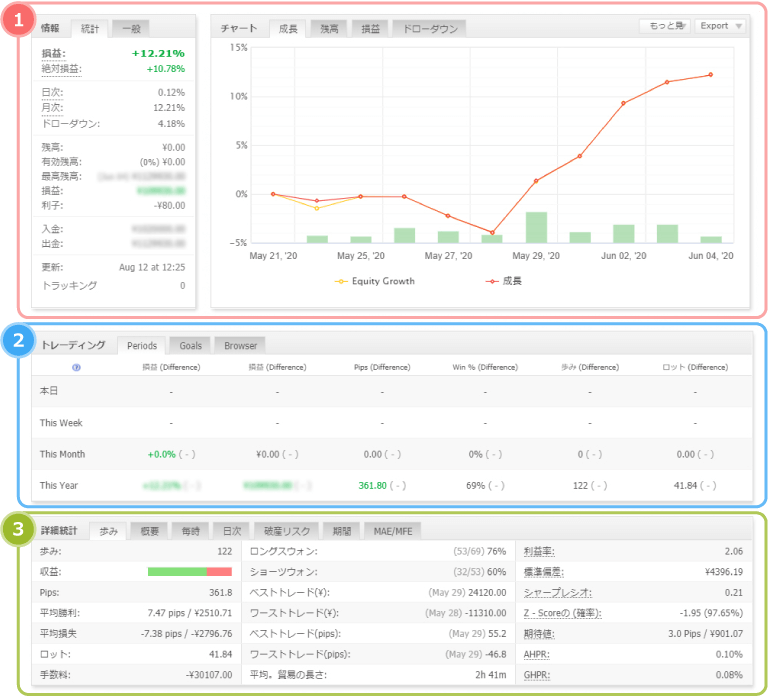
こちらがMyfxbookの取引口座データの画面です。
①「情報」項目には収益率などが表示され、対象期間のトレード成果を一目で確認することができます。
②「トレーディング」項目では、1日単位、1週間単位、月単位、年単位の収益などが表示されます。
③「詳細統計」項目では、勝率や1トレード当たりの獲得Pips・損失Pipsなどのトレードの分析を確認することができます。
また、②「トレーディング」項目で「Browser」を選択すると、ポジションを持った場所をチャート上に表示できるため、トレードを振り返ることができます。
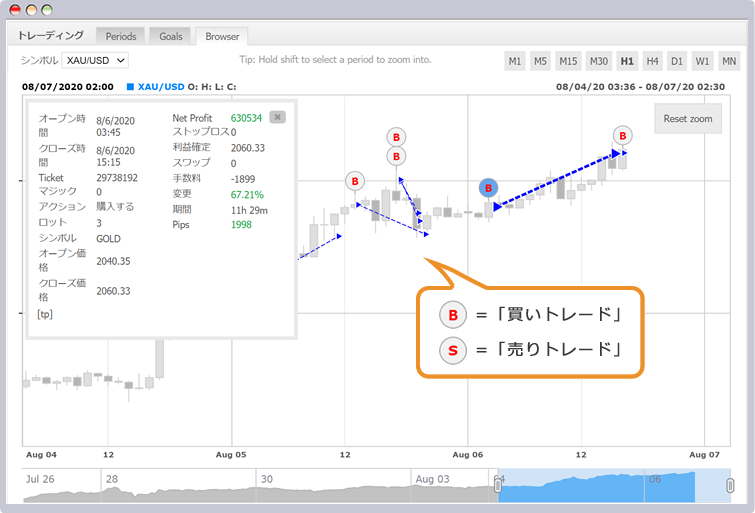
普段自分がしているトレードを自動で集計・分析してくれるため、客観的に自分のトレードを見直すいい機会になるでしょう。この他にも様々な情報を確認できますので、詳細については「実践編」で解説します。
また、Myfxbookアカウントには複数のFX口座を紐づけることができます。例えば、スイングトレードではXMTrading(エックス エム)、スキャルピングではTitan FX(タイタン FX)など、複数の海外FX業者を利用している場合であっても全てまとめて成績を検証することが可能です。自動売買トレードのEAを別々のFX口座で運用している場合にも活用できる機能ですね。
自分の成績を公開できる
Myfxbookでは、自分のトレード成績を公開したり、他のトレーダーが公開した成績を閲覧したりすることができます。
成績を見せ合うことで、励まし合ってトレード技術を向上させることもできるでしょう。
もちろん、口座残高や保有したポジションの情報など、他人に見せたくない情報は隠す設定も可能です。一部を隠して成績公開をする方法は「2-5.公開設定」で解説しています。
Myfxbookの登録手順【MT4/MT5口座連携編】
Myfxbookで取引データの自動分析機能を利用するには、まずMyfxbookの会員登録を行い、自分の取引口座と連携させる必要があります。ここではその手順を解説します。
Myfxbookに会員登録しよう
Myfxbookの公式サイトから無料会員登録をします。
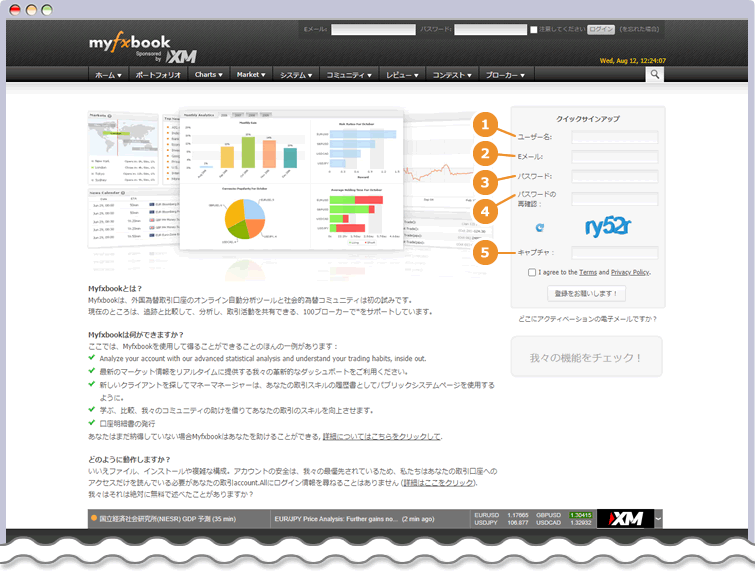
会員登録を行うには、トップページから下記の情報を入力します。
| ①ユーザー名 | お好きなユーザー名 |
|---|---|
| ②Eメール | 登録するメールアドレス |
| ③パスワード | ログインパスワード |
| ④パスワードの再確認 | パスワードの再入力 |
| ⑤キャプチャ | 画像に表示されている文字を入力 |
入力したら、「I agree to the terms and Privacy Policy」(規約・プライバシーポリシーへの同意)にチェックを入れ、「登録をお願いします!」という部分をクリックしましょう。
Myfxbookは、一応日本語には対応しています。完全ではなく、ときどき表現に違和感を覚える部分もありますが・・・。ホームページの表記が英語になっている場合は、下部の言語切り替えボタンから日本語に変更できます。
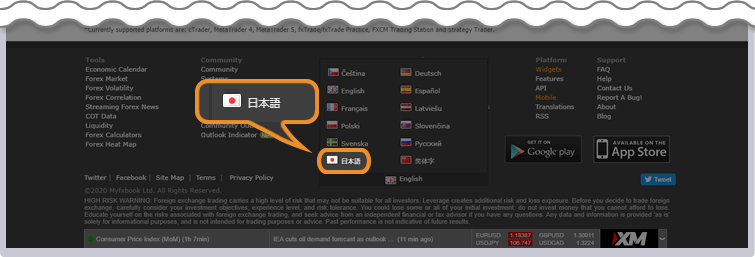
登録メールアドレスを認証する
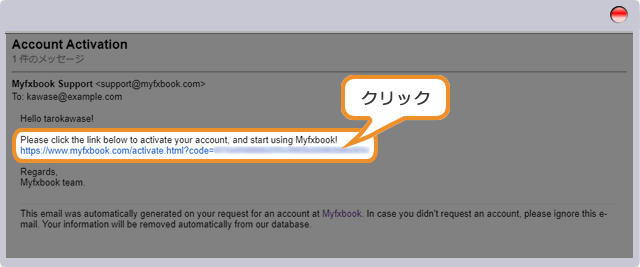
登録したメールアドレスに「Account Activation」というタイトルのメールが届いていますので、確認して、URLをクリックします。クリックすると、アカウントの登録が完了します。
インベスターパスワード(読み取り専用パスワード)の作成
MyfxbookとMT4/MT5口座を連携させるには、インベスターパスワード(読み取り専用パスワード)が必要ですので、まずこれを用意しましょう。これは、通常ログインに利用しているパスワード(マスターパスワード)とは異なり、閲覧のみが可能なログインパスワードです。取引履歴の収集目的などに利用され、このパスワードでログインした場合、トレードすることはできません。
インベスターパスワードは、Traders Trust(トレーダーズ トラスト)など、口座開設時にマスターパスワードと併せて通知する海外FX業者もありますが、通知されない業者を利用している場合は自分でMT4/MT5から設定する必要があります。
連携したいMT4/MT5口座を起動させてください。
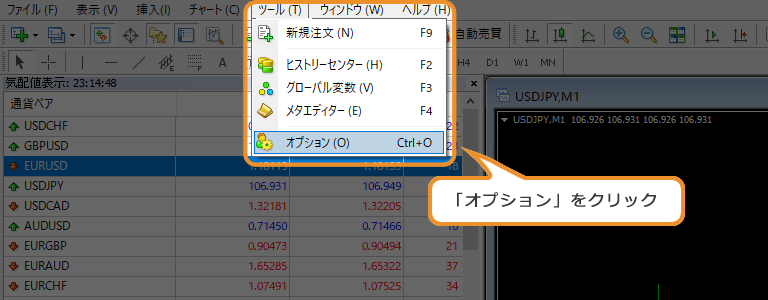
メニューバーの「ツール」から「オプション」をクリックします。
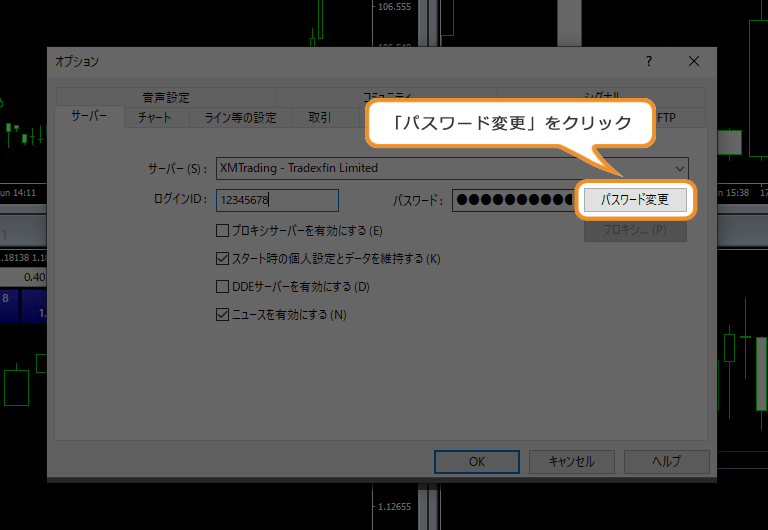
「オプション」内の「サーバー」タブから「パスワード変更」をクリックします。
MT5の場合はパスワードの隣の「変更」をクリックします。
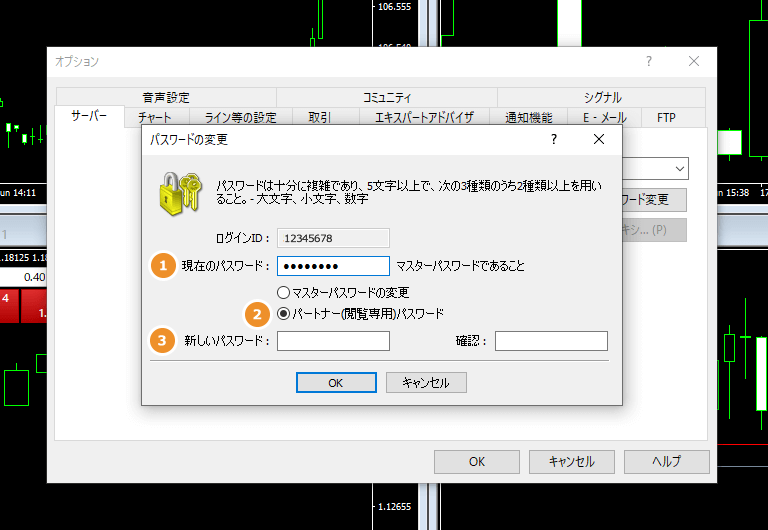
パスワードの変更画面を開いたら、①「現在のパスワード」の部分に海外FX業者から発行されている取引用パスワードを入力しましょう。MT4/MT5口座にログインをするときに利用している通常のパスワードですね。
②「パートナー(閲覧専用)パスワード」を選択し、③「新しいパスワード」の部分にお好きなパスワードを入力してください。「確認」の欄にも同じように入力を終えたら完了です。
この画面で決めた「新しいパスワード」が「読み取り専用パスワード」です。Myfxbookと連携するのに必要ですので、どこかにメモして忘れないようにしましょう。
念のため、MT4/MT5の操作履歴を確認しておきましょう。MT4の場合は「Investor password changed」、MT5の場合は「change of investor password completed」と表示されていれば成功です。
次は、MT4/MT5口座とMyfxbookの連携方法について解説していきます。
MT4/MT5取引口座と連携させる
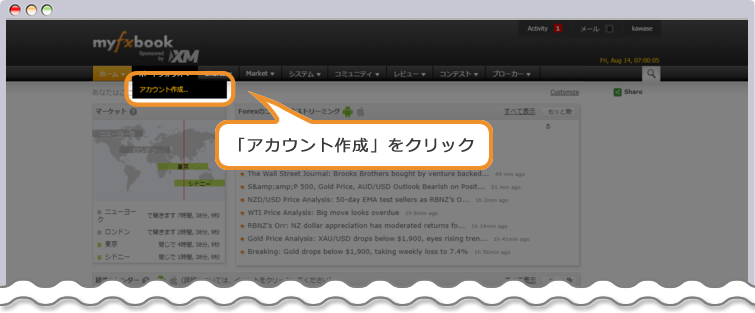
メールを認証すると、自動的にログインできますので、上部ツールバーの「ポートフォリオ」タブから「アカウント作成」をクリックしてください。
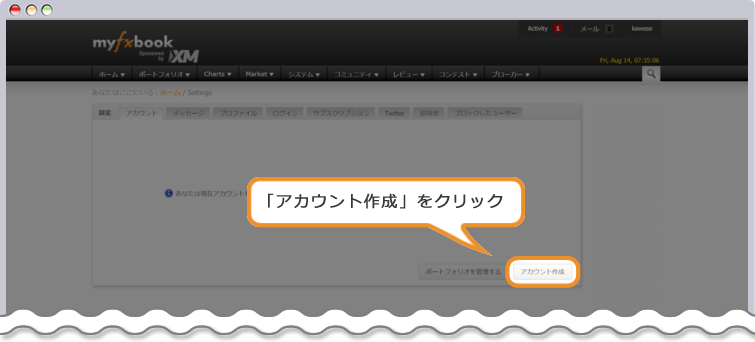
上記の画面で、下部にある「アカウント作成」をクリックします。
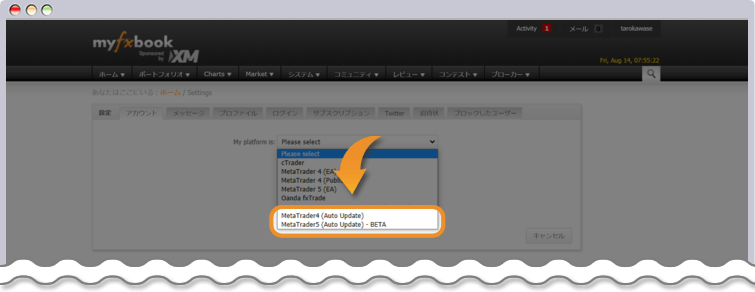
MT4/MT5との連携方法を選ぶ画面です。複数の方法がありますが、最も簡単に連携ができますので「MetaTrader4 (Auto Update)」を選択してください。
MT5の場合は「MetaTrader5 (Auto Update)」です。
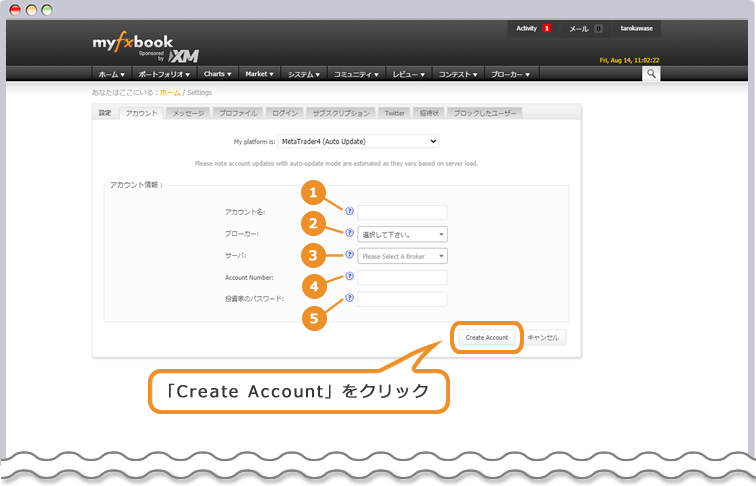
ここで連携させるMT4/MT5口座の情報を入力します。
| ①アカウント名 | お好きなアカウント名 |
|---|---|
| ②ブローカー | 利用する海外FX業者 |
| ③サーバ | 自分のサーバーをリストから選択 |
| ④Account Number | 口座番号を入力 |
| ⑤投資家のパスワード | 「読み取り専用パスワード」を入力 |
アカウント名は自由に決定することができます。利用する海外FX業者名を入力すると、サーバー名一覧が表示されますので、XMであれば「XMTrading-Real 45」など、自分の取引口座のサーバーを選択してください。
情報を入力したら、「Create Account」をクリックします。
以下の画面が出たら、Myfxbookと取引口座との連携が完了しています。
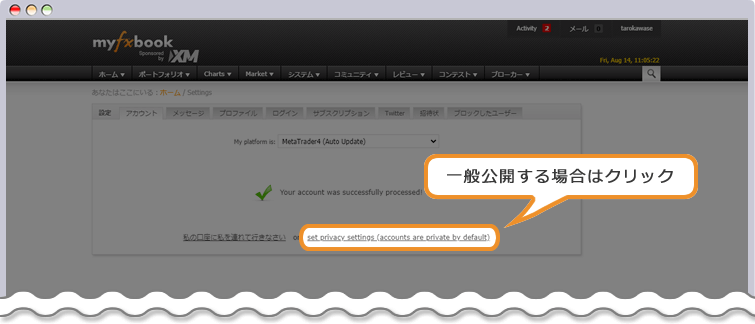
現在の状態は「プライベートアカウント」で、一般公開はされず、ログインした本人しか閲覧できません。自分のトレード検証用に使用するのであれば、この画面が出たら設定は完了ですが、アカウント情報を一般公開したい場合には、画面下部の「set privacy settings (accounts are private by default)」をクリックして公開設定を変更します。
公開設定
「set privacy settings (accounts are private by default)」をクリックすると公開設定のページが表示されます。
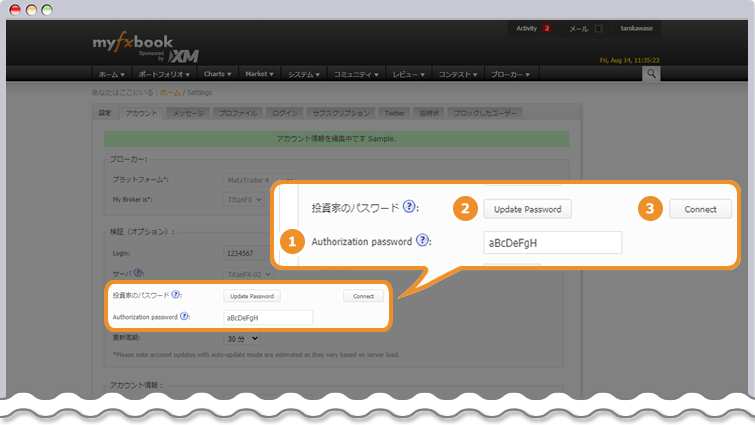
「2-3.インベスターパスワード(読み取り専用パスワード)の作成」と同様の手順で、検証(オプション)の①「Authorization Password」欄にあるパスワードをMT4/MT5の読み取り専用パスワードに設定し直します。設定が終わったら、②「Update Password」をクリックして設定したインベスターパスワードを入力し、③「Connect」を押してください。
「2-4.MT4/MT5取引口座と連携させる」の手順では、自分のMT4/MT5に設定された読み取り専用パスワードをMyfxbookに登録しましたが、今回の手順では逆に、MT4/MT5の読み取り専用パスワードをMyfxbookから指定されたパスワードに変更します。
ややこしいですが、公開設定にはこの手順が必要です。第三者が勝手に口座情報を公開できないように、MT4/MT5を操作して読み取り専用パスワードを変更できる権限があるかどうかを確認する作業です。
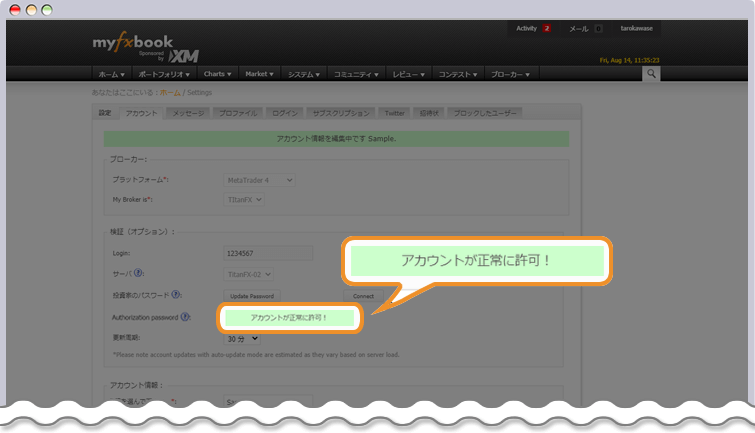
「アカウントが正常に許可!」と表示されたら、設定は完了です。次にこのページの下で「アカウント情報」の入力を行います。自分のトレードスタイルがテクニカルかファンダメンタルズか、裁量トレードか自動売買かなどを選択する項目ですが、「名前を選んでください」の項目だけ入力していれば、後は入力してもしなくても構いません。日本語が分かりづらいものは()で説明を入れました。
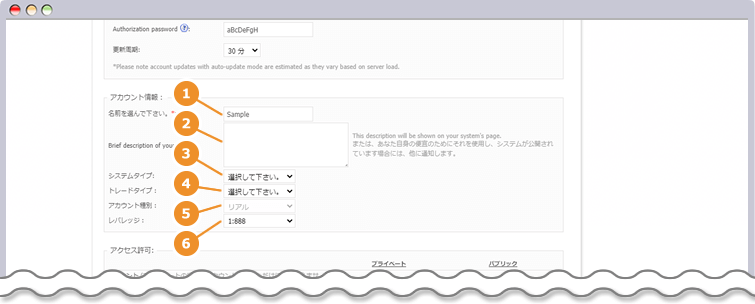
| ①名前を選んでください(必須) | お好きな名前を入力 |
|---|---|
| ②Brief description of your systems | 説明を記入できる欄 |
| ③システムタイプ | 「テクニカル」「基本的な(ファンダメンタル)」 の2種類から選択 |
| ④トレードタイプ | 「手動(裁量取引)」「自動化された(システムトレード)」 「混合」 の3種類から選択 |
| ⑤アカウント種別 | リアル・デモの2種類 (自動入力される) |
| ⑥レバレッジ | レバレッジを選択 |
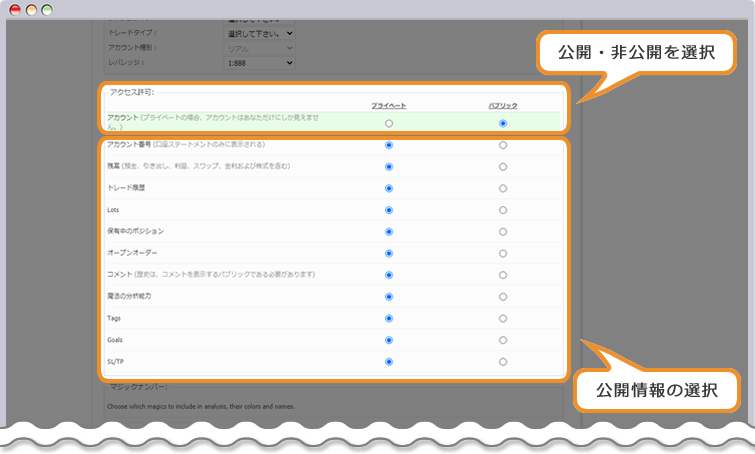
さらに、Myfxbookでは、口座残高など、隠したい情報は隠したまま公開することができます。「パブリック」が公開、「プライベート」が非公開で、一番上の「アカウント」の項目を「パブリック」に設定すると、アカウントが公開されます。
「アカウント」の項目より下では、「アカウント番号」や「残高」など、公開する情報を個別に選択できます。
全て入力したら、一番下にある「保存」をクリックしてください。
これですべての設定が完了しました。具体的なトレードの振り返りについては、【実践編】で解説します。
Myfxbookでは相場情報の閲覧もできる
Myfxbookの魅力は、取引データの収集だけではありません。リアルタイムで動く相場の情報を閲覧できます。
Volatility(ボラティリティ)
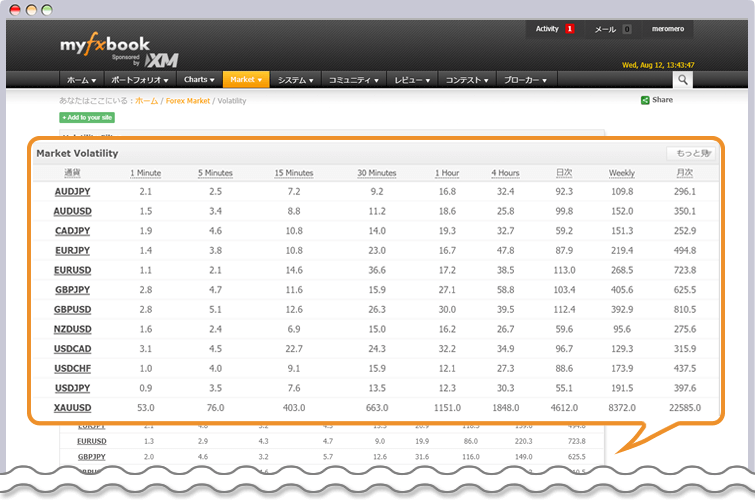
各通貨ペアのボラティリティを表形式で閲覧できます。1分足~月足まで並んでいますが、XAUUSD(金)は1分間に53Pipsも動いていますね(怖...)。ニューヨーク時間の深夜の画像ですが、1時間足を見ると、USD/CAD(米ドルカナダドル)が32Pipsほど動いているようです。
Heat Map(通貨ヒートマップ)
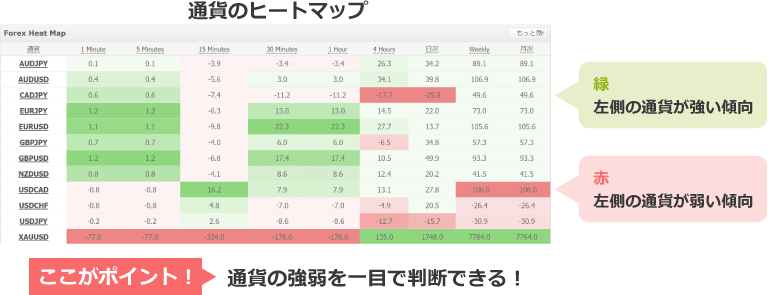
これは通貨の強弱を示しています。
赤色が濃いほど、「左側の通貨が弱い」ことを示しています。つまり、売られやすい状態ですね。一方、緑色が濃いほど「左側の通貨が強い」ことを示し、買われやすい状態です。
通貨の強弱が分かると、トレードに活用できます。以下の記事では、通貨強弱を利用したデイトレード手法を解説しています。
Correlation(通貨の相関性)
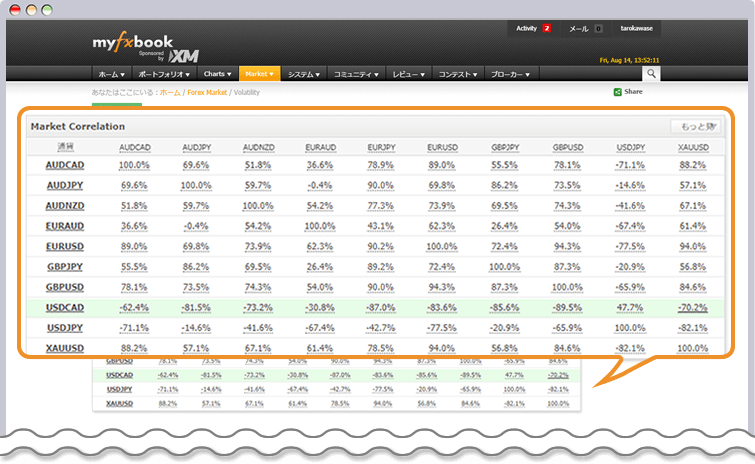
通貨ペアの相関性を示した表です。
プラスの値が大きくなるほど、通貨ペア同士の正の相関性が大きいことを示しています。一方、マイナスになればなるほど負の相関性が大きいことを示します。
一方の通貨ペアが上昇すると、他方の通貨ペアも同じように上昇する関係を「正の相関性がある」と言う。一方の通貨ペアが上昇すると、他方の通貨ペアは下落する関係を「負の相関性がある」と言う。
例えば、ドル円の欄を見てみると、この時点では表示している8通貨ペアすべてと「逆相関」、つまり反対の流れになっているようです。相関性を利用した手法もありますので、ぜひ調べてみてくださいね。
![]()
編集部の
コメント
部分的にしか日本語化されていませんが、Myfxbookは、トレーダーにとって役立つ情報や機能を集めた総合サイトです。他にも様々な機能がありますので、トレードに活用していってください。
(まとめ)Myfxbookをどのようにトレードに活用するのか
ここまでMyfxbookとMT4/MT5口座の連携方法について解説してきました。
完全な日本語ではないので、ややこしく感じるかもしれませんが、順番通りにやっていけば大丈夫です。
Myfxbookを使えば、MT4/MT5のレポートには記載されていない様々な分析を見ることができます。連携したら自動的にトレード履歴が収集されますので、1日の終わりや週末にまとめて自分のトレードの見直しができますね。
次回の記事では、実際にどの項目に着目して、自分のトレードを見直すのかについて解説していきます。MT4/MT5と自分の取引履歴を連動させると、自分のトレードの改善点がきっと見つかるでしょう。











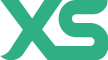























































編集部の
コメント
Myfxbookは、自動売買システム(EA)の成績の証明として利用していることもあり、どちらかと言えば自動売買ユーザーの間でよく利用されています。しかし、自分のトレード成績を詳細に分析し、振り返りができることから、裁量トレーダーの方にもぜひおすすめしたいツールです。